USB 플래시 드라이브에 저장된 데이터 인쇄하기
USB 플래시 드라이브에 저장된 사진 데이터(JPEG 파일) 또는 문서 데이터(PDF 파일)를 쉽게 인쇄할 수 있습니다.
 참고
참고
-
인쇄 가능한 PDF/JPEG 파일에 대한 제한 사항
-
PDF 파일:
V 1.7에 맞는 파일
-겹침 인쇄 또는 일부 투명 처리를 지원하지 않습니다.
-글꼴 포함을 권장합니다. 글꼴이 포함되지 않았을 경우 아래의 제공된 글꼴 중 하나로 대체됩니다.
Times-Roman, Helvetica, Courier, Symbol, Times-Bold, Helvetica-Bold, Courier-Bold, ZapfDingbats, Times-Italic, Helvetica-Oblique, Courier-Oblique, Times-BoldItalic, Helvetica-BoldOblique, Courier-BoldOblique
-
JPEG 파일:
JFIF 1.02에 맞는 파일
다음 조건을 가진 파일을 지원합니다.
-처리 방법: 기본 DCT
-컬러 모드: RGB/회색조
-컬러 수: 24비트/8비트
-픽셀 수: 세로 및 가로 38400 이하
일부 샘플링 지원 안 함
-
-
용지를 로드합니다.
-
USB 플래시 드라이브를 USB 플래시 드라이브 포트에 삽입합니다.
-
홈 화면을 넘기고
 USB 플래시에서 인쇄(Print from USB flash drive)를 탭합니다.
USB 플래시에서 인쇄(Print from USB flash drive)를 탭합니다. 참고
참고- 작업 제한이 설정되었다는 메시지가 표시되면 사용 중인 프린터의 관리자에게 문의하십시오.
- USB 플래시 드라이브에 인쇄 가능한 데이터가 저장되어 있지 않은 경우, 터치 스크린에 인쇄할 수 있는 파일이 없습니다.(There are no files that can be printed.)가 표시됩니다.
-
목록에서 인쇄할 폴더 또는 데이터를 탭합니다.
폴더를 탭하면 데이터 목록이 표시됩니다. 인쇄할 데이터를 탭합니다.
 참고
참고- 탭한 폴더에 인쇄 가능한 데이터가 저장되어 있지 않은 경우, 터치 스크린에 인쇄할 수 있는 파일이 없습니다.(There are no files that can be printed.)가 표시됩니다.
아래 화면이 나타납니다.
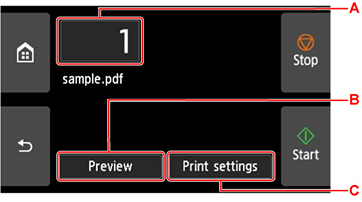
-
매수
탭하면 아래 화면이 표시되며 매수를 지정할 수 있습니다.
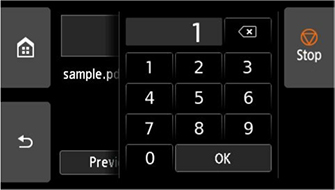
-
미리 보기(Preview)
미리 보기 화면에서 인쇄 이미지를 미리 보려면 탭합니다.
미리 보기할 페이지를 지정하여 특정 페이지만 인쇄합니다.
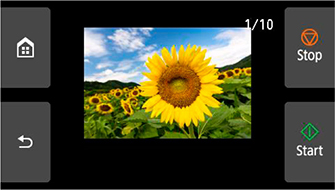
-
인쇄 설정(Print settings)
인쇄 설정(Print settings) 화면을 표시하려면 탭합니다. 인쇄 설정을 확인하고 변경할 수 있습니다.
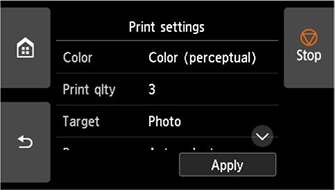
-
시작(Start)을 탭합니다.
프린터가 인쇄를 시작합니다.
 참고
참고
-
표시된 화면에서 예(Yes)를 탭하면 4단계로 돌아갑니다. 아니요(No)를 탭하면 홈 화면으로 돌아갑니다.

